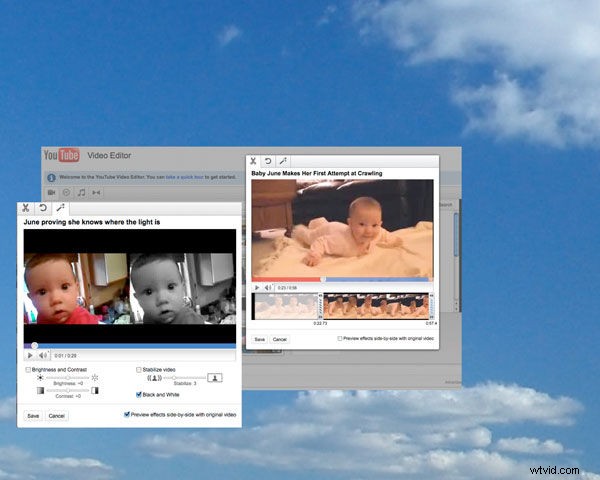
Ya sea un XOOM, un Android, un iPad o un iPhone, con la explosión de cámaras de video de alta calidad en tabletas y teléfonos inteligentes, los productores de video están utilizando sus dispositivos móviles para crear y distribuir contenido que alguna vez estuvo restringido al software de edición sin conexión al mar. Y a medida que la capacidad se vuelve más accesible, más usuarios adoptarán esta forma de pensar de "video en el cielo".
Los principales actores en el mundo de la producción de video ya están adoptando opciones de edición basadas en la nube. Por ejemplo, la función Editor de video de YouTube le permite combinar todos sus activos de video existentes en una línea de tiempo. El programa de YouTube tiene el potencial de revolucionar la distribución de videos en línea. Con la opción de recortar clips, incrustar videos Creative Commons y música libre de regalías, y la opción de aplicar transiciones, esta oferta gratuita brinda a los productores de videos en ciernes herramientas que podrían haberles costado varios cientos de dólares. Una vez que haya terminado de editar, simplemente presione el botón "publicar" y su video estará disponible para compartirlo con su multitud de admiradores en YouTube u otros sitios para compartir videos.
Editores de tabletas
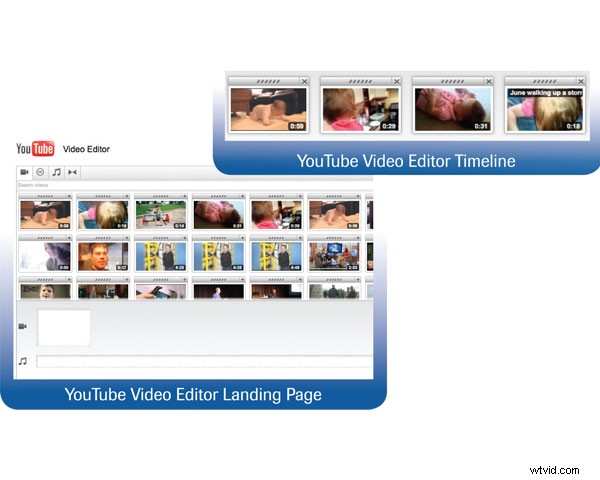
En el frente de la tableta, varios programas, como Android Movie Studio para Honeycomb de Google, permiten a los usuarios capturar y editar imágenes en un solo lugar. Si bien su función es básica, la tecnología para la edición basada en tabletas seguirá creciendo a medida que más usuarios adopten la práctica. Una línea de tiempo le permite editar videoclips, agregar imágenes, crear títulos y aplicar transiciones y efectos a clips individuales con solo deslizar el dedo. Una desventaja de editar en una tableta es el tiempo de renderizado. Los procesadores de estas tabletas no se diseñaron necesariamente para manejar ediciones de video de alta definición de múltiples canales, pero dados los parámetros de esta opción de producción, es bastante impresionante.
Los productores de videos virtuales pueden descargar varias aplicaciones en sus teléfonos o tabletas que ofrecen programas básicos de edición. En el extremo más básico del espectro están las aplicaciones de recorte, que te permiten recortar tu video, pero no mucho más. VidTrim, de Goseet, es una aplicación gratuita basada en Android que permite a los usuarios tomar videoclips grabados en sus teléfonos y acortar el clip a su gusto, luego cambiar el nombre y compartir los clips. VidTrim Pro ($2,57) brinda a los usuarios algunas opciones más, como Frame Grabber, que le permite crear imágenes a partir de su video, así como una función para compartir con otros usuarios de VidTrim.
Estos programas consumen mucha memoria, por lo que se recomienda a los usuarios que cambien la configuración para permitir que los archivos de video se almacenen en una tarjeta SD en el teléfono. Y aunque muchos de nosotros nos hemos acostumbrado a los tiempos de renderizado ultrarrápidos y a las infinitas funciones de posproducción con nuestros sistemas de edición de escritorio, tenga en cuenta las limitaciones de la edición basada en la nube en tabletas.
¿La edición móvil basada en la nube reemplazará los sistemas de edición terrestres? Es demasiado pronto para decirlo en este momento, pero las características clave necesarias para crear videos de calidad sin hardware costoso están ahí. A medida que aumente la demanda de soluciones de edición móvil, los diseñadores de software ofrecerán productos que seguirán eclipsando a los primeros pioneros en línea.
YouTube refina los recuerdos
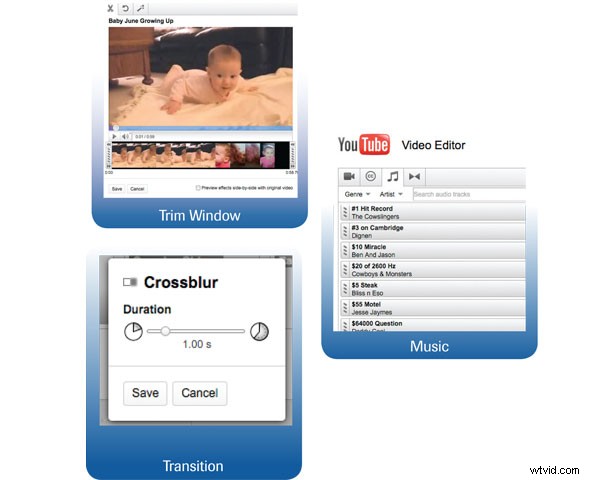
Si tiene un teléfono celular, una cuenta de Google y un poco de magia tecnológica, puede producir videos pulidos y publicarlos en YouTube, el segundo motor de búsqueda más grande del mundo. El popular sitio de videos lanzó recientemente YouTube Editor, una plataforma basada en la nube fácil de usar que permite que cualquier persona, ya sea un editor experto o un niño de seis años, ejecute funciones básicas de edición y luego las entregue a sus espectadores.
Recientemente, salté al Editor de YouTube para ver cómo funcionaba esta función. Mi reacción inicial:oh-oh... esto podría volver obsoletos a tipos como yo (productores profesionales de video). Con toda seriedad, Editor ofrece un gran recurso para cualquiera que busque poner un poco de dinamismo en sus producciones. ¿La mejor característica del editor? ¡Es gratis! No necesitará descargar una aplicación, pagar una tarifa de suscripción o preocuparse por los períodos de prueba. Lo que ves, es lo que tienes. Para probar esto, subí algunos videos de mi hija pequeña desde mi teléfono inteligente a mi canal de YouTube. Echa un vistazo a la edición final sencilla, rápida y fácil con fines de demostración.
A continuación, describí el proceso de creación de un video editado con este programa. Con un poco de práctica, estará en camino de contribuir con contenido atractivo para los espectadores ávidos de videos de todo el mundo. ¡Disfrútalo!
1:Abre tu página de editor
Inicie sesión en su cuenta de YouTube. Si no tienes uno, regístrate para uno. De esta manera, tendrá acceso automáticamente a todo su contenido de video que ya está en línea. Si no tiene ningún video para cargar, pero desea crear videos, la papelera de Creative Commons ofrece una gran cantidad de videos de otros productores que han dado permiso para que otros reutilicen su contenido.
2:Arrastre clips a la línea de tiempo
Como la mayoría de los sistemas de software de edición de video estándar, YouTube Editor presenta una línea de tiempo muy fácil de usar para diseñar sus clips. En mi ejemplo, usé cuatro videos de mi hija haciendo cosas que hacen los bebés. Recorte cada clip haciendo clic en los videos individuales y usando los controles deslizantes para establecer los puntos de entrada y salida. Cuando esté satisfecho con el clip recortado, haga clic en Guardar y continúe con el siguiente archivo.
3:Sonidos de la música
El editor de YouTube ofrece a los productores tantas opciones geniales en lo que respecta a la música que seguramente encontrará algo perfecto para su video. El control deslizante en el lado derecho de la pantalla le permite mezclar música y audio de su video. Ajusta hasta que obtengas la mezcla adecuada.
4:Transición a la grandeza
Con más de una docena de transiciones para elegir, sus videos no tienen que conformarse con cortes directos o disoluciones estándar. En mi video de ejemplo, utilicé un par de transiciones diferentes para mostrar la variedad de efectos que puedes aplicar a tu trabajo.
5:Punto. Hacer clic. Publicar
Cuando su video tenga el aspecto que desea, simplemente haga clic en el botón "Publicar" para compartir su obra final con el mundo.
Editar y compartir videos ahora es mucho más fácil, y no, esto no reemplazará a los editores profesionales al igual que las cámaras de alta resolución de apuntar y disparar no han reemplazado a los fotógrafos profesionales, por lo que todos podemos simplemente relajarnos y disfrutar del viaje. !
Haga clic aquí para descargar un PDF de Videomaker Listado de aplicaciones de edición de teléfonos inteligentes y tabletas
Dave Sniadak es un consultor de producción de video que atiende a clientes que incluyen estaciones de transmisión, corporaciones y organizaciones sin fines de lucro.
